
Рассказываем, как устанавливать приложения Smart TV на телевизорах разных производителей.

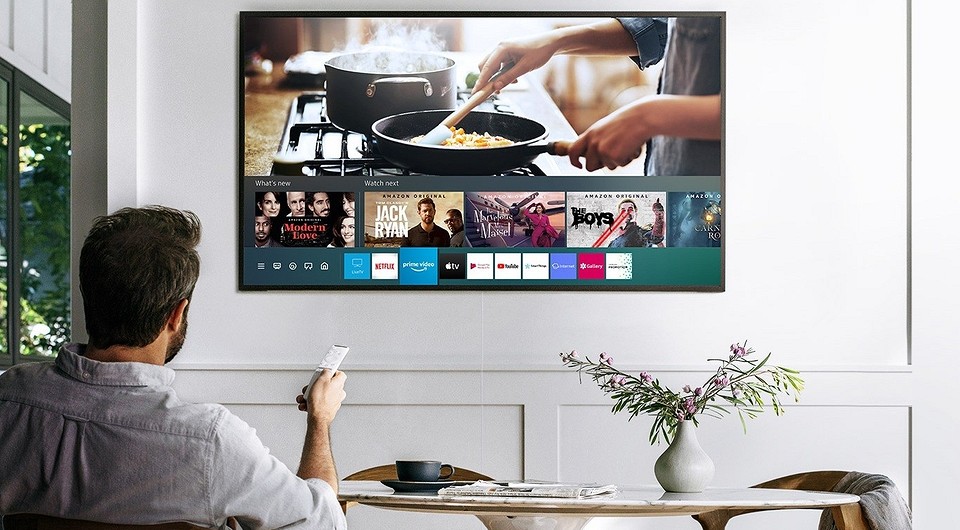
Устанавливаем приложения Smart TV на Philips, Samsung, Panasonic, Sharp и LG
Для установки приложений на вашем Smart TV вам потребуется активное подключение к интернету. Большинство современных моделей могут подключаться к нему Wi-Fi, но некоторые бюджетные телевизоры придется подключать к сети с помощью кабеля LAN.
В зависимости от типа приложения вам понадобится интернет-соединение не только для установки, но и для использования приложения. Правда, многие игры работают и в автономном режиме.
Наилегчайшая установка основного набора приложений для Android TV
Перейдите в раздел «Приложения» телевизора. Это можно сделать с помощью названных ниже кнопок на пульте дистанционного управления на следующих моделях:
- Philips и Samsung: «Smart» или «Smart Hub». Если на пульте дистанционного управления Philips нет соответствующей кнопки, вы можете получить доступ к приложениям Smart TV через меню. Для этого нажмите на значок «Home» на пульте ДУ и выберите «Обзор Net TV».
- Sharp и LG: «Home».
- Panasonic: «Viera Cast».
В открывшемся меню вы увидите множество приложений, которые сможете скачать по своему усмотрению. Как установить программу, рассмотрим на примере Smart TV на телевизоре Samsung.

Установка приложений Samsung Smart TV
- Включите телевизор Samsung и нажмите на значок Smart Hub. Это яркая кнопка в виде трехмерного куба в центре пульта дистанционного управления.
- Используйте клавиши со стрелками влево и вправо для перемещения в каждой категории, пока не доберетесь до пункта «Мои приложения».
- Здесь вы можете либо перейти непосредственно к «приложениям Samsung», либо выбрать среди установленных приложений.
- Вы увидите список всех приложений, которые уже установлены на вашем телевизоре. С помощью клавиш со стрелками на пульте вы можете снизу исследовать каждую категорию или вверху искать непосредственно сами программы.
- Нажмите клавишу со стрелкой вправо, чтобы перейти в нужную категорию. Там вы сможете выбрать приложение, нажав клавишу Enter между кнопками со стрелками.
- Вы увидите описание приложения и сможете загрузить и установить его, повторно нажав на «Enter». После завершения процесса на кнопке вместо записи «Загрузка», появится надпись «Выполнить».
- Недавно загруженные приложения также можно найти в обзоре приложений в Smart Hub.
- Второй монитор не распознается — что делать?
- Когда и как можно будет обновиться до Windows 11
Источник: ichip.ru
Как установить приложение на телевизор Samsung
Чтобы узнать, как установить приложение на телевизор Samsung, выберите год выпуска или серию вашего телевизора.
- Как узнать серию и год выпуска телевизора Samsung
- Что делать, если отсутствует приложение на телевизоре в Samsung Apps
- Как установить приложение для телевизора Samsung на USB-накопитель
- Как добавить приложение на экран быстрого доступа на телевизоре Samsung
Для установки приложения необходимо выполнить вход в учетную запись Samsung.
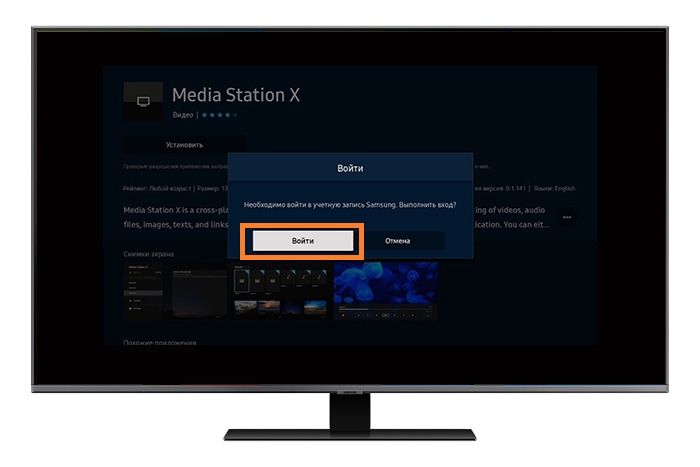
1 Нажмите клавишу Home/ Дом на пульте вашего телевизора.
2 Выберите раздел APPS в нижней всплывающей панели.
Перемещайте курсор влево, чтобы найти раздел APPS.
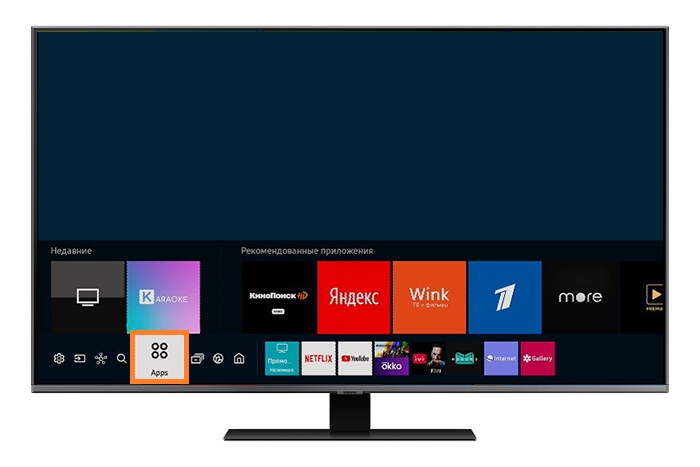
3 Выберите приложение из жанров или воспользуйтесь поиском в правом верхнем углу телевизора.

4 Выберите Установить.
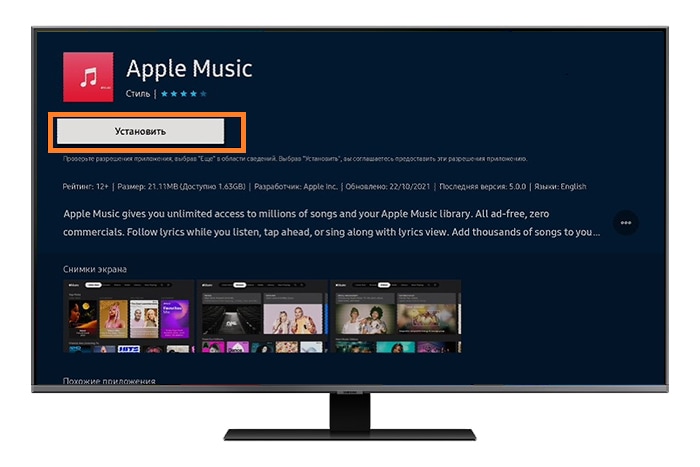
Приложение загрузится и отобразится на главном экране Smart Hub.
5 Дождитесь завершения загрузки.
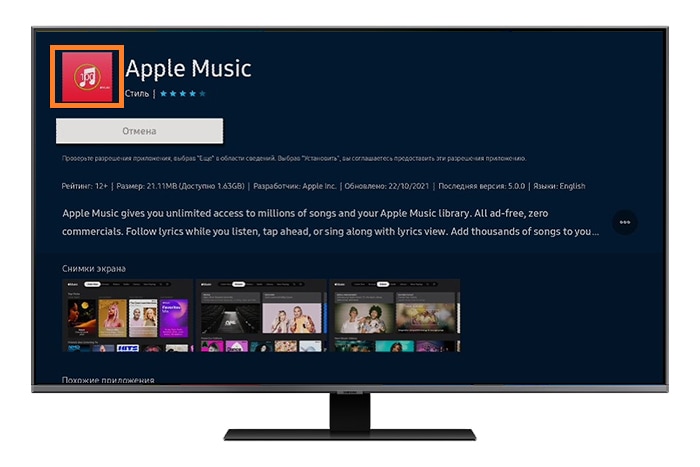
6 Выберите Открыть.
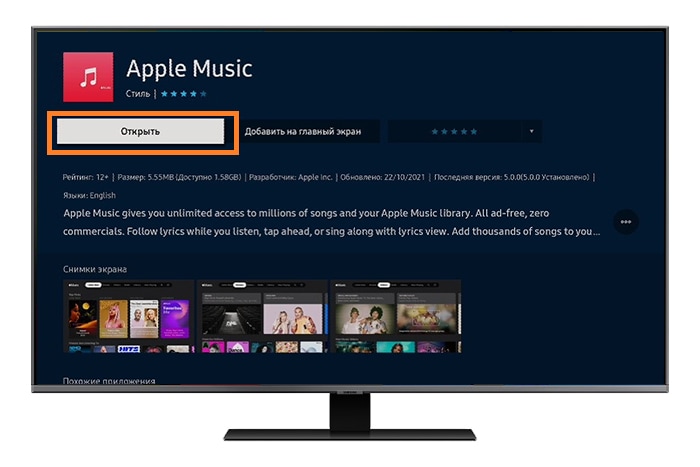
После установки, приложение можно будет найти в категории «Установленные приложения».

Для установки приложения необходимо выполнить вход в учетную запись Samsung.
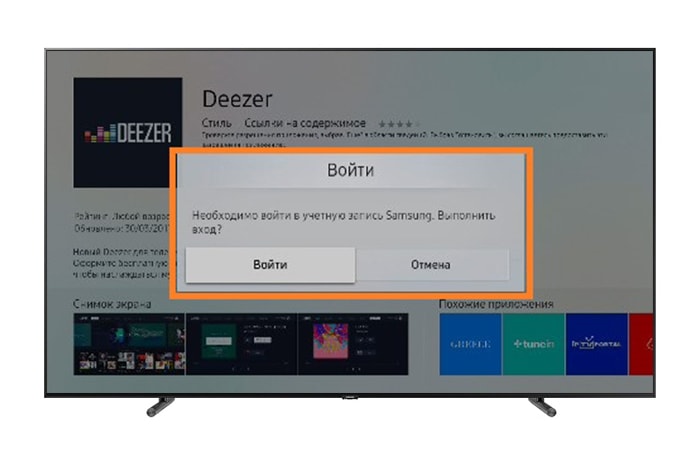
1 Нажмите клавишу Дом на пульте вашего телевизора.
2 Выберите раздел APPS в нижней всплывающей панели.

3 Выберите приложение или воспользуйтесь поиском в правом верхнем углу телевизора.
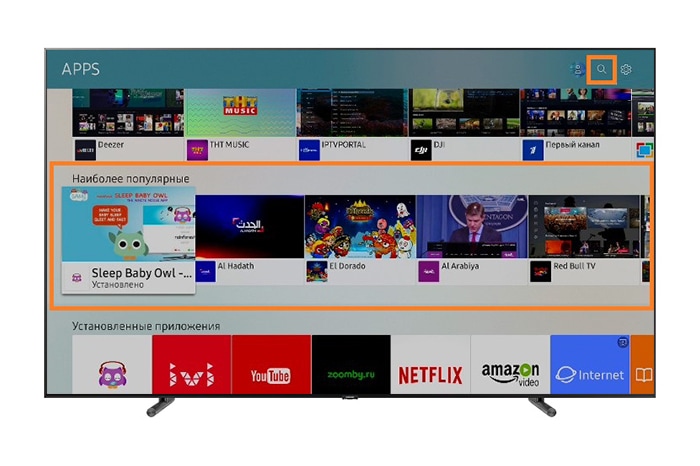
4 Выберите Установить.
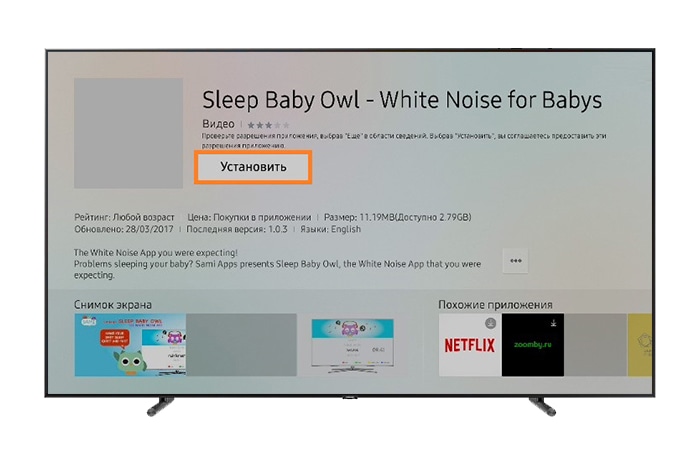
Приложение загрузится и отобразится на главном экране Smart Hub.
5 Дождитесь завершения загрузки.
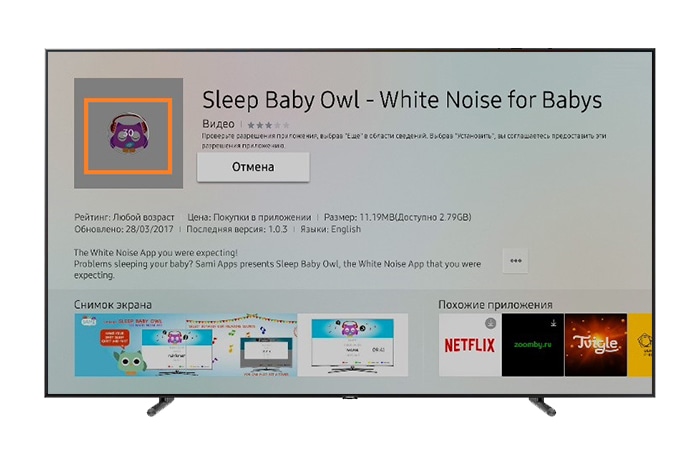
6 Выберите Открыть.

После установки приложение можно будет найти в категории «Установленные приложения».
1 Запустите Smart Hub.

Для этого нажмите кнопку «Home/ Дом» или Smart на пульте вашего телевизора.
2 Выберите раздел APPS или воспользуйтесь поиском в правом верхнем углу телевизора.
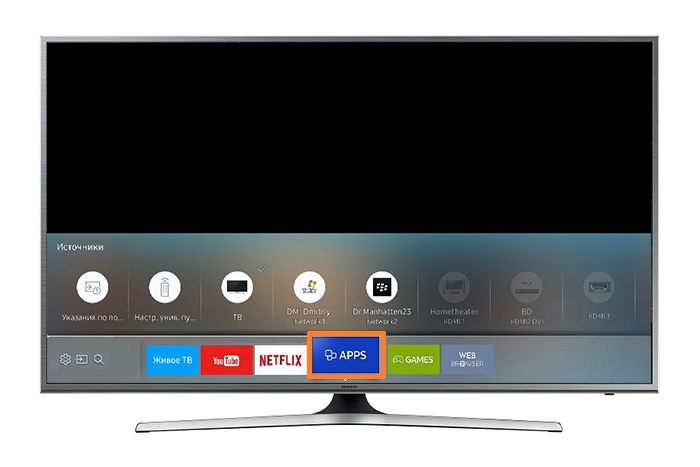
3 Выберите приложение или воспользуйтесь поиском в правом верхнем углу телевизора.
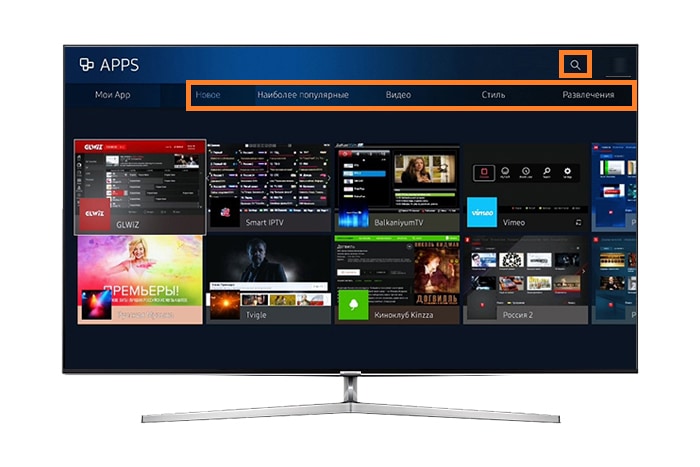
4 Выберите Установить.
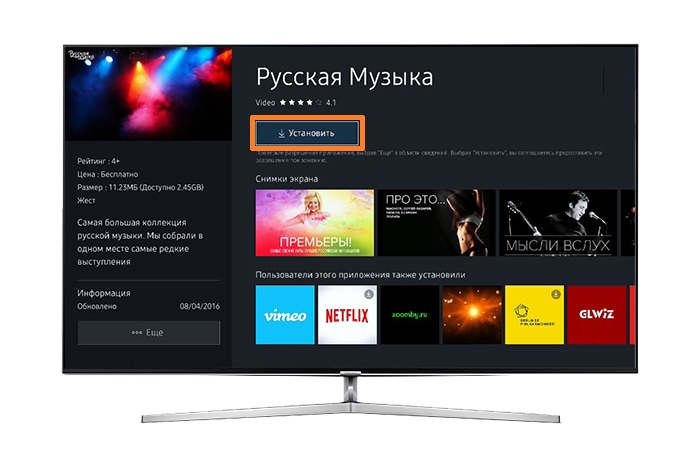
Приложение загрузится и отобразится на главном экране Smart Hub.
5 Дождитесь завершения загрузки.
6 Выберите Открыть.
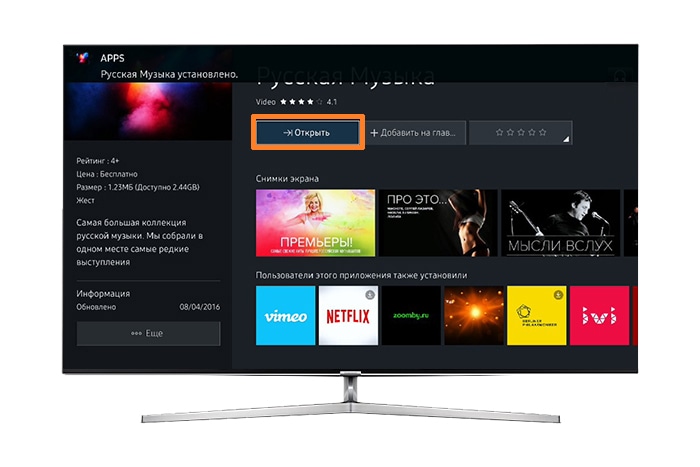
После установки приложение можно будет найти в разделе «APPS».
1 Запустите Smart Hub.

Для этого нажмите разноцветную кнопку Smart на пульте телевизора.
2 Выберите раздел Приложения в нижней панели.
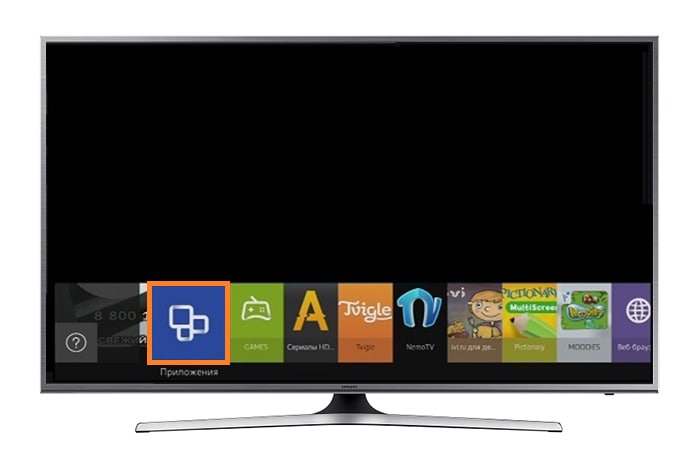
3 Выберите приложение из предложенных категорий или воспользуйтесь поиском в правом верхнем углу телевизора.

4 Выберите Загрузка.
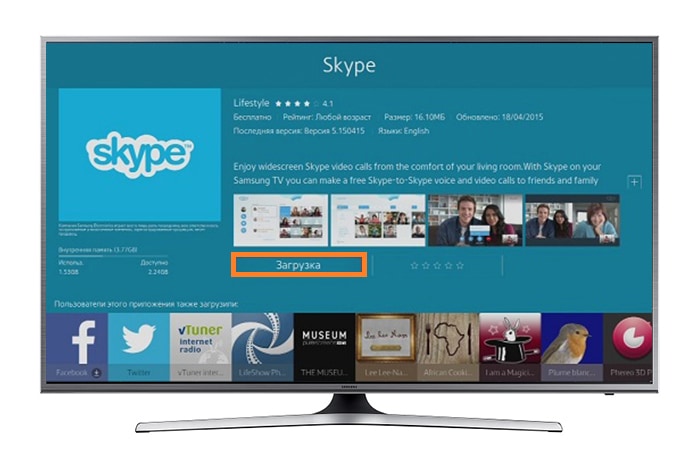
5 Дождитесь завершения загрузки.
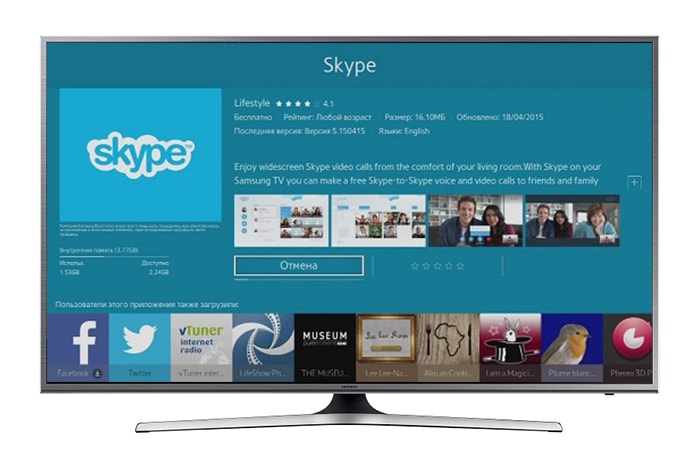
6 Выберите Открыть.
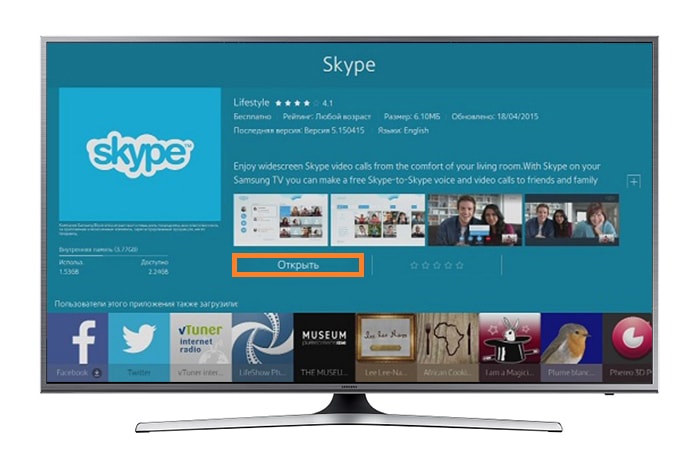
После установки приложение можно будет найти в категории «Мои App».
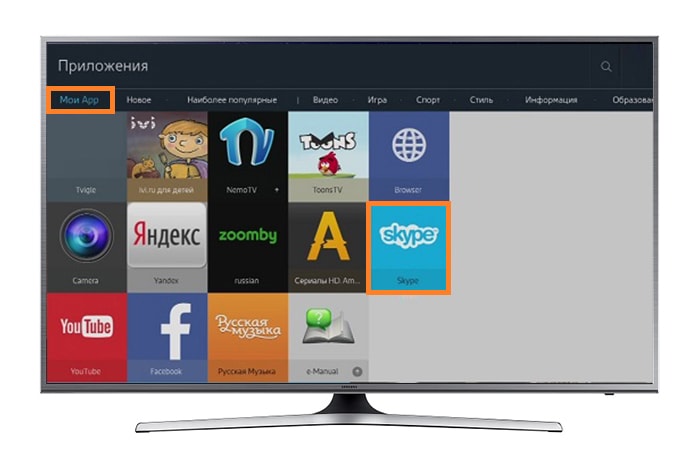
1 Запустите Smart Hub и выберите в меню Популярные раздел APPS.

Для запуска Smart Hub нажмите кнопку Smart на пульте.

Также для загрузки приложений можно использовать поиск.
2 Выберите пункт Категории.
Приложение может находится в одной из предложенных категорий: Видео, Игра, Спорт или Стиль.
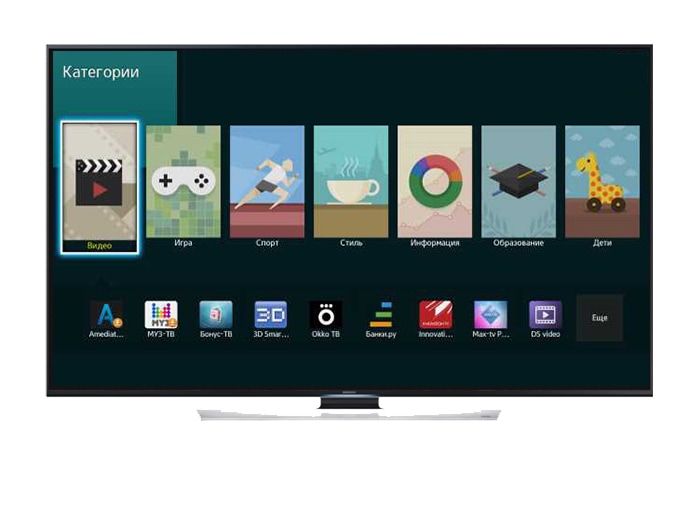
3 Выберите приложение.
После выбора категории наведите рамку на нужное приложение и нажмите на пульте ОК.
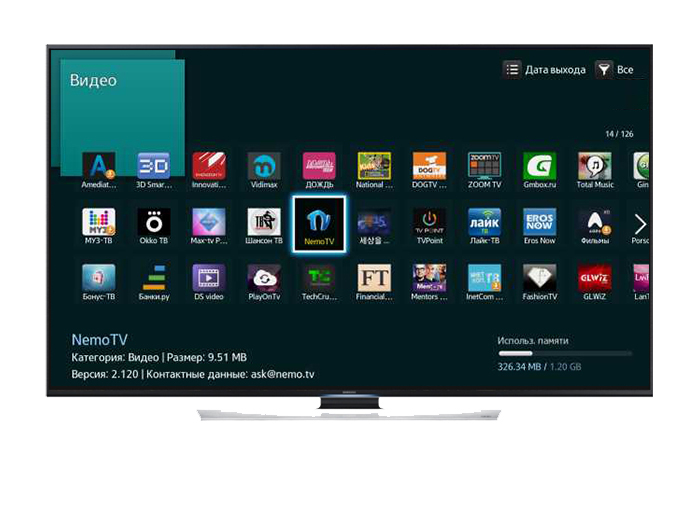
4 Выберите Загрузка.
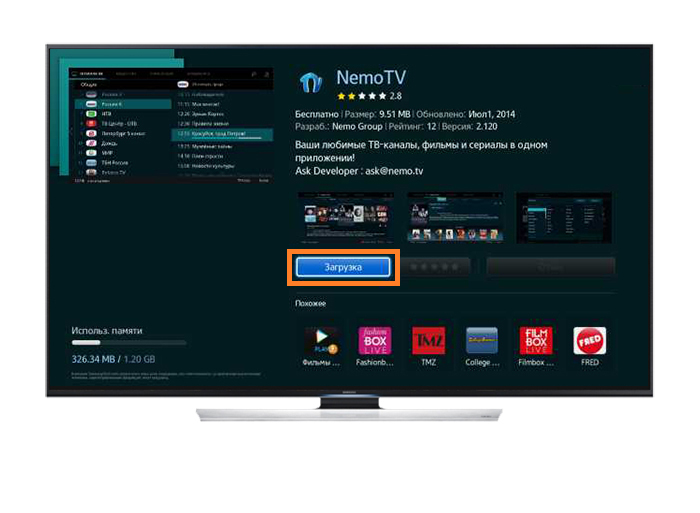
5 Дождитесь завершения загрузки.
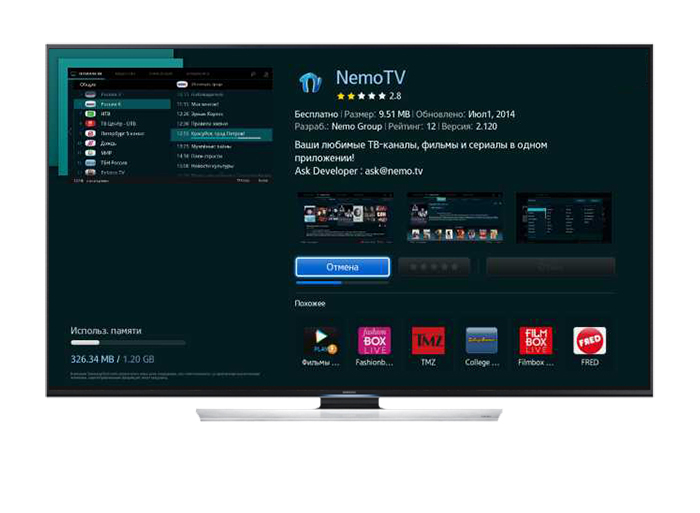
6 Выберите Открыть.

В разделе «Самое популярное» отображаются популярные приложения среди пользователей.
В разделе «Новое» отображаются приложения, недавно добавленные в магазин Samsung Apps.
1 Запустите Smart Hub и выберите Samsung Apps.

Для этого нажмите разноцветную кнопку Smart на пульте вашего телевизора и в нижней панели запустите Samsung Apps.
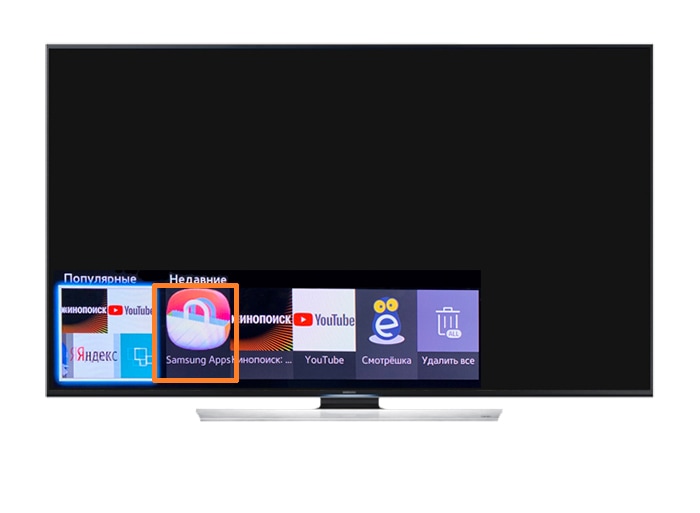
2 Выберите нужную категорию.
Приложение может находится в одной из предложенных категорий: Видео, Игра, Спорт или Стиль.
3 Выберите приложение.
После выбора категории наведите рамку на нужное приложение и нажмите на пульте ОК.
Источник: www.samsung.com
Как на Смарт ТВ установить приложение – пошаговая инструкция с фото

Приложения
Владельцам современных умных телевизоров будет интересно, как на Смарт ТВ установить приложение. Загрузка сторонних виджетов позволяет расширить функциональность телевизионного устройства.
Что такое приложение/виджет на Смарт ТВ
По умолчанию на новых моделях телевизоров, оснащенных технологией Смарт ТВ, предустановлено несколько стандартных приложений. Это может быть ПО от производителя или других разработчиков, предназначенных для просмотра видеоконтента или выхода в сеть.
Виджетом называют программу, разработанную для обеспечения удобного пользования на широкоформатном экране ТВ посредством управления через пульт ДУ. Подобные приложения могут предназначаться для игр, просмотра IPTV телеканалов и архивов с кинофильмами, а также представлять собой ТВ-версии новостных порталов.
Какие приложения можно установить на Смарт ТВ: видеохостинги наподобие YouTube, онлайн-видеосервисы (Wink, MoreTV, ivi и другие), утилиты для трансляции стримов, музыкальные плееры, социальные программы, виджеты погоды, курсы валют.

Как установить приложение на разные Смарт ТВ от Самсунг и ЛЖ
Наиболее распространенными операционными системами для телевизионных устройств выступают ОС WebOS и Tizen, что зависит от производителя. Соответственно, и программы для них будут отличаться. Для устройств на базе «Андроид» скачивать программы можно через Play Market, что идентично выполнению загрузок на смартфонах с такой же системой.

Чтобы использование скачанных приложений являлось безопасным, разработчики предлагают устанавливать программы из фирменных магазинов приложений. Официальные программные компоненты совместимы с ОС телевизора и не содержат вирусных файлов.
Установка виджетов на Самсунг Смарт ТВ начинается с подключения телевизора к сети. Производитель ограничил возможность скачивания стороннего контента.
Важно! Чтобы узнать, подключено ли ТВ к Интернету, необходимо с помощью пульта попасть в раздел меню «Сеть». Здесь будет отображаться информация об используемом типе соединения.

Процесс инсталляции приложения состоит из следующих пунктов:
- На пульте нажать на разноцветную кнопку «Smart Hub» в центре, чтобы попасть в меню Смарт ТВ.
- На экране появятся значки предустановленных программ. Здесь нужно найти «Samsung Apps» и кликнуть по иконке.

- Далее потребуется создать учетную запись или выполнить вход в уже существующую. Необходимо заполнить все поля и подтвердить регистрацию по электронной почте.

- После авторизации пользователю станет доступен каталог с виджетами, разработанными Самсунгом. Приложения систематизированы по разным тематикам. В поисковую строку можно вписать название интересующей программы, чтобы быстрее ее найти. Также можно посмотреть перечень загруженных приложений, перейдя в соответствующий раздел.

- Навигация может осуществляться с помощью стрелочек на пульте или подсоединенной к телеприемнику мыши или клавиатуры. Выбрав понравившееся приложение, следует нажать на кнопку ввода «Enter».
- Откроется страница с описанием виджета. Здесь будет указан также размер файла и общий объем свободного места. Для скачивания требуется кликнуть на кнопку «Загрузка».

- Чтобы началась установка приложений на Смарт ТВ, нужно щелкнуть на соответствующую кнопочку после завершения скачивания программы из Интернета.
- Об успешном окончании инсталляции свидетельствует появление окна, в котором предложено запустить новое приложение. Теперь можно пользоваться загруженной программой на телевизоре.
Обратите внимание! Если скачиваемое приложение относится к платным сервисам, понадобится указать реквизиты банковской карты и оплатить подписку.
Обладателям телевизионных устройств от LG потребуется проделать немного другие действия, поскольку интерфейсы различаются в зависимости от изготовителя. Для этого понадобится выполнить следующее:
- Каталог приложений на телевизорах этой фирмы называется «LG Apps». Чтобы попасть в него, необходимо найти на пульте клавишу «Home» (либо «Smart» на некоторых моделях).
- Используя стрелки, прокрутить список смарт-служб до «LG Content Store».

- В новом окне перейти к разделу «Приложения». В представленном каталоге можно найти нужный виджет и прочесть информацию о нем. Важно убедиться, что приложение бесплатно.

- Чтобы загрузить программу на Smart TV, необходимо щелкнуть на кнопку установки.
- Если скачивание происходит впервые, то понадобится создать новую учетку или авторизоваться через «Фейсбук». Процедура авторизации потребует заполнения полей, включая действующий e-mail, пароль и прочие данные.
- Подтвердив регистрацию через указанную почту, необходимо кликнуть на «Войти», затем вписать логин и пароль.

- Далее нужно вернуться в меню приложений для телевизора. Здесь потребуется кликнуть на «Запуск», и по окончании процесса можно начать использование виджета.

Как установить приложение на Смарт ТВ Dexp и Phillips
Скачивание виджетов из сторонних источников недопустимо. Пользователь может активировать программы, которые встроены во внутреннюю память, но были отключены. Для этого потребуется раскрыть «Настройки», далее – «Настройки устройства». Затем открыть раздел «Приложения». В пункте «Разрешения» перейти к «Хранилище».
На этой странице можно произвести активацию выключенных виджетов.
На телевизорах марки Phillips используется OS «Android». Это означает, что ПО устанавливается из Google Play. Обладателям более раннего устройства потребуется выполнить ряд действий для загрузки IPTV:

- В главном меню найти пункт «Конфигурация», далее – «Подключение к сети».
- Указать в разделе «Тип подключения» вариант «Проводной» и подтвердить.
- Далее перейти к пункту «Настройка сети», затем – «Режим работы сети» и переключиться на «Статический IP-адрес».
- Во вкладке с конфигурацией нажать на «DNS 1» и ввести следующее: «178.209.065.067» (конкретный айпи можно узнать в настройках ТВ).
- На главной странице щелкнуть на Смарт ТВ и запустить App Gallery.
- Указать свою страну, найти программу IPTV и щелкнуть на «Добавить».
- Загруженное приложение появится на основной странице.
Как установить приложения на моделях Сони Смарт ТВ
Устройства от Sony работают на платформе Android TV, поэтому процесс инсталляции выглядит следующим образом:
- Щелкнуть на клавишу «Домашняя страница» на пульте.
- В появившемся меню «Мои приложения» найти значок с плюсом и выделить его, используя навигационные кнопки.

- Раскрыть «Все приложения», при помощи пульта указать требуемое приложение и щелкнуть на «ОК».
- В новом окне кликнуть на «Добавить в мои приложения».

- Найти только что скачанный виджет и открыть утилиту.
Важно! Производитель Sony заявил о невозможности самостоятельного добавления приложений, которые отсутствуют в официальном списке. Поэтому придется ждать появления новинок в каталоге.
Находим, скачиваем и устанавливаем приложение смотрим ру на телевизоре Samsung smart tv – видео инструкция:
Как установить приложение на телевизор Смарт ТВ с флешки
Для этого нужно предварительно скачать установочный файл. Сделать это можно на компьютере, после чего вставить съемный накопитель в USB-разъем на телеприемнике и приступить к установке программы по стандартной схеме.